6SL3330-1TE34-2AA3/西门子总代理
我公司是西门子签约代理商备有大量西门子产品浔之漫智控技术(上海)有限公司:西门子授权代理商
现货库存;大量全新库存,款到48小时发货,无须漫长货期
西门子PLC(S7-200、S7-200 SMART、S7-300、S7-400、S7-1200、S7-1500、ET200S、ET200M、ET200SP)、触摸屏、变频器、工控机、电线电缆、仪器仪表等,产品选型、询价、采购,敬请联系,浔之漫智控技术(上海)有限公司
图16:PC Station 配置控制台Access Point
步骤三:在STEP 7 中组态PC Station
1) 在STEP7 1613OPC 项目中,通过Insert?Station?Simatic Pc Station 插入一个PC 站。特别注意的是, 要将PC Station 默认名称“SIMATIC PC Station(1) "改为与Station Configuration Editor 中所命名的Station Name 名称相同,这里用默认名“SIMATIC PC Station(1)"。双击Configuration 即可进入PC Station 组态界面。
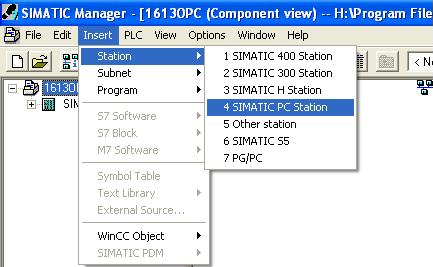
图17: STEP 7 中创建新项目与建立Simatic PC Station
2) 在硬件组态中,从硬件目录窗口选择与已安装的Simatic net 软件版本相符的硬件插入到与在Station Configuration Editor 配置的 PC 硬件机架相对应的插槽中。
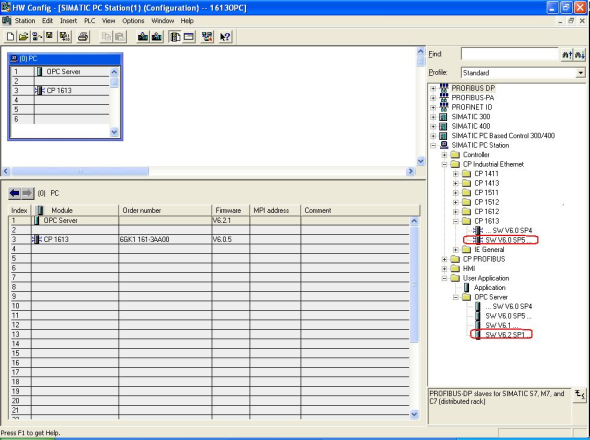
图18: PC Station 硬件组态
3) 分配1613 以太网络参数点击CP1613 属性对话框中Properties 按钮打开以太网接口参数设置对话框,按要求设置以太网卡的IP 地址和相应的子网掩码。IP 地址应与实际硬件所设以太网卡IP 地址一致。(与图13 中IP 地址相同)并用New 按钮建立一个ethernet 网络。确认所有组态参数,完成网卡设置。
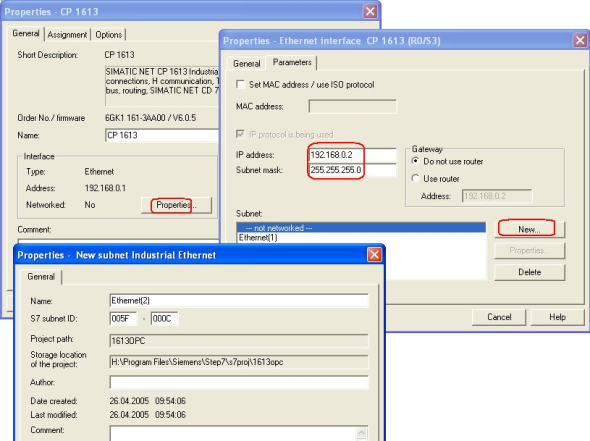
图19: CP1613 参数设置
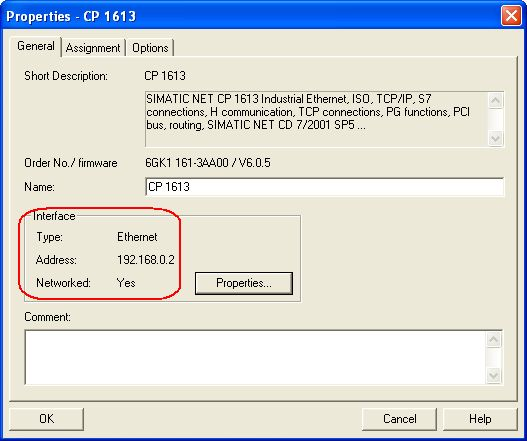
图20:以太网卡参数设置
4) 完成PC 站组件设置后,按下编译存盘按钮确定且存储当前组态配置

图21: 组态的编译存盘
5) 编译无误后,点击“Configure Network "按钮,进入NetPro 配置窗口。
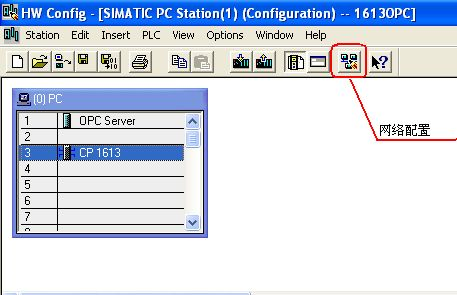
图22: 选择“Configure Network "按钮
6) 在NetPro 网络配置中, 用鼠标选择OPC Server 后在连接表行鼠标右键插入一个新的连接或通过“Insert>New Connection" 也可建立一个新连接。
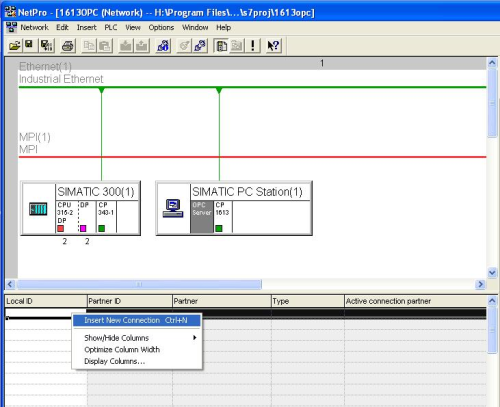
图23

















